在现今这个数字化时代,掌握CentOS系统连接无线网的技术显得尤为实用。这一技能不仅便于日常生活中的使用,而且对于工作与学习也有着重要的帮助。接下来,我将逐一详述CentOS系统连接无线网的各个步骤。
查看无线网络设备
要确认系统是否已识别无线网卡。可以使用如lspci等指令进行查询,该指令能展示所有PCI设备linux 输入法,进而识别出无线网卡。这一环节至关重要linux 发邮件,若系统未识别设备,后续的连接过程将无法进行。一旦找到设备,我们就能确认其可用性,并获取相关信息,为后续设置提供依据。若设备未被识别,则需安装相应的驱动。
同样关键的是iwconfig命令。这个命令能展示无线网卡当前的配置详情,包括其是否已开启centos 连接无线网,以及一些基础参数。若使用iwconfig命令无法找到无线网卡,这或许意味着设备未被识别,或是驱动存在问题。
安装无线网络管理工具
CentOS系统可能未自带无线网络管理软件。NetworkManager是一款普遍适用且操作简便的工具。安装它有助于轻松管理网络连接。在安装前,请确认系统已联网,无论是有线还是无线。您可以通过运行yum命令来安装NetworkManager,并需同时安装相应的无线网络插件。安装时,留意错误提示,并针对不同错误类型采取相应措施。安装成功后,需启动服务以启用无线连接功能。启动过程中可能遭遇失败,此时需检查日志文件以定位问题。
还有一款无线网络管理软件叫做wicd。它和NetworkManager有些相似,但在某些具体功能和操作界面上有差异。安装wicd时,也要留意其依赖关系和可能出现的错误问题。
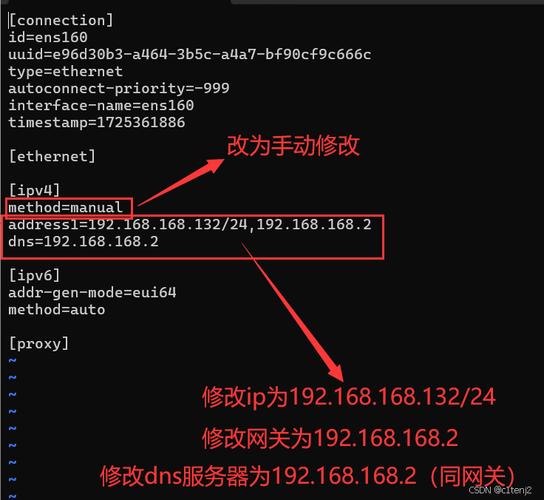
配置无线网络参数
打开无线网络管理软件centos 连接无线网,我们便可以开始调整网络设置。这里的关键设置包括无线网络的名称和登录密码。网络名称,即SSID,是识别无线网络的关键,务必确保其正确无误。一旦填写错误,将无法成功接入目标无线网络。同时,密码的输入同样需要精确,并且要注意区分大小写。
有些无线网络在接入时需采用特定的加密手段,比如WPA或是WPA2。需根据具体情况进行无线网络加密方式的调整。若加密设置不当,可能会出现密码输入错误等提示,进而影响网络的正常连接。
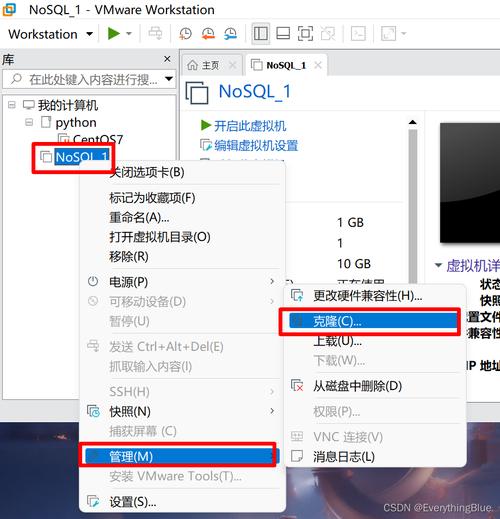
连接无线网的具体操作
启动NetworkManager后,在图形界面中,能看到代表网络连接的图标,点击该图标后,会显示周边无线网络的清单。挑选想要连接的无线网络,点击它,随后输入密码即可完成连接。若在命令行操作,则可利用nmcli指令实现连接。比如,输入nmclidevwificonnect[SSID]password[password]这样的指令,就能连接到指定的无线网络。
使用wicd,图形界面操作简便,先进行网络扫描,接着挑选目标网络,输入密码后即可连接。操作时需细心,以防误操作导致无法连接。
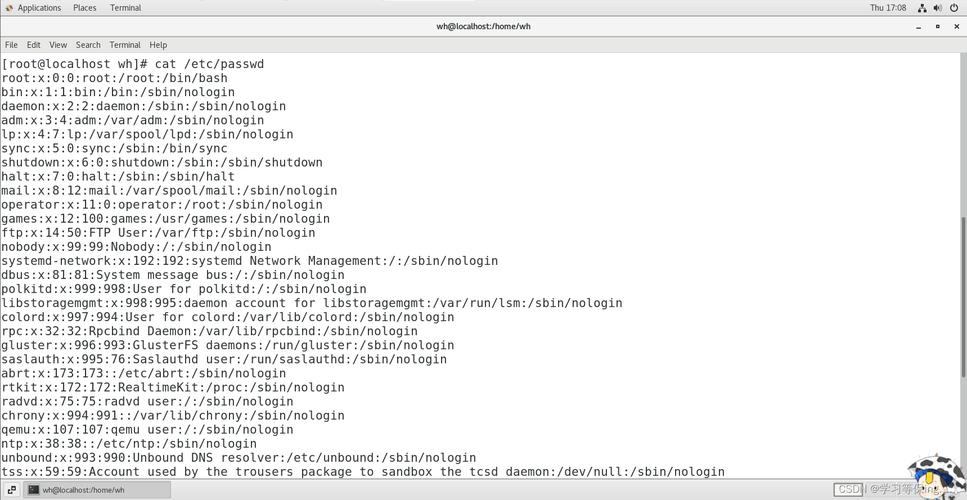
无线网络连接故障排查
有时会遇到无法连接的问题。先看看无线网络设备是否已经打开,这可能是很基础却常被忽视的原因。如果设备已开启,接着确认密码输入是否准确,这也是导致连接失败的一个常见因素。另外,还可以检查路由器设置,比如是否限制了连接设备的数量,或者是否启用了MAC地址过滤等。
可能是信号接收力度不足。信号若太弱,可能导致连接不稳定,甚至无法连接。这时,可以试试靠近路由器,或者使用信号放大器。
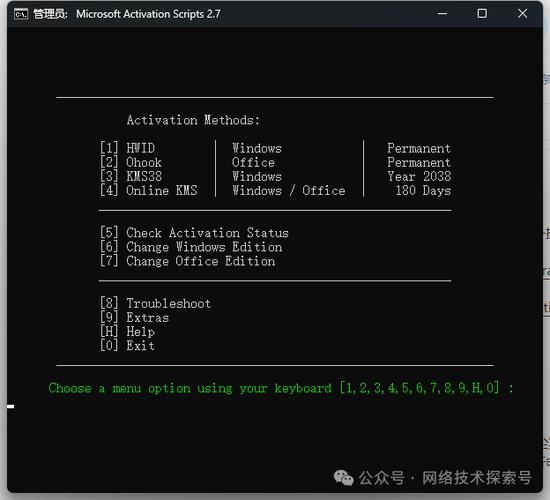
无线网络安全方面
使用无线网络时,安全防护至关重要。务必确认所连的无线网络是安全稳定的。切勿轻易接入陌生的公共网络,因为这些网络可能潜藏安全隐患,比如信息可能被窃取。
设置家庭或办公室无线网络时,务必选择加密措施,同时确保密码足够复杂。这样做能有力保障网络不被非法侵入。
在使用CentOS系统连接无线网络时,大家遇到了哪些难题?欢迎在评论区交流心得,同时,也请点赞并转发这篇文章,以便让更多需要帮助的人看到。
